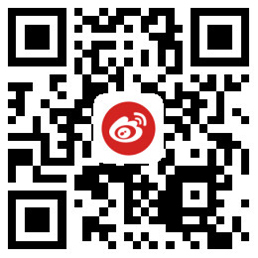深入浅出SSD系列:
介绍SSD、PSSD的科普知识与专业知识。
本文介绍优化固态硬盘性能的几个小技巧。
如果觉得文章好,记得点赞、收藏,以及关注“存储印象”。
换新固态硬盘安装系统后,一般不需要进行什么设置就可以正常使用。对于加装固态硬盘作为第二、第三硬盘,也是正常使用即可。但是有一个原则需要用户注意,虽然说固态硬盘分区不会对性能有什么影响,但是对于小容量的固态硬盘务必要少分区,比如128GB和256GB固态硬盘就尽可能少分区,而且每个分区都要考虑有足够的预留空间,以提高固态硬盘的使用寿命。对于128GB和256GB固态硬盘,建议就不要分区了,这是基于固态硬盘的闪存颗粒擦写寿命而定的,容量大些,有足够的预留空间,那么固态硬盘分区的可用闪存就有较多的磨损均衡周期。当然,对于大容量的固态硬盘,可根据个人喜好进行分区,但每个分区都要有足够的预留空间想,系统盘为单独一个分区,容量建议至少128GB。下载原厂的SSD优化工具可以对固态硬盘进行分区优化等设置,以提高固态硬盘的使用寿命。
除此之外,固态硬盘优化还有以下几个实用小技巧,如图1所示。
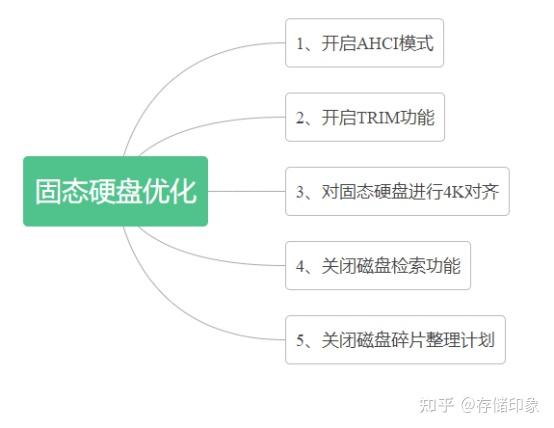 图1 固态硬盘优化的几个实用小技巧【存储印象】
图1 固态硬盘优化的几个实用小技巧【存储印象】AHCI是高级主机控制接口(英文:Advanced Host Controller Interface,缩写:AHCI),该技术标准允许软件与SATA存储设备沟通的硬件机制,可以让SATA存储设备激活高级SATA功能,例如原生指令队列及热插拔。
对于SATA SSD,优化它的第一步是要确保电脑的磁盘读写模式为AHCI。要知道,现在电脑的Windows 10、Window 11系统,按照正常流程安装,其磁盘模式通常会被自动设置为AHCI,可以自己打开设备管理器来进行查看,如图2所示,可以看到是标准SATA AHCI控制器。
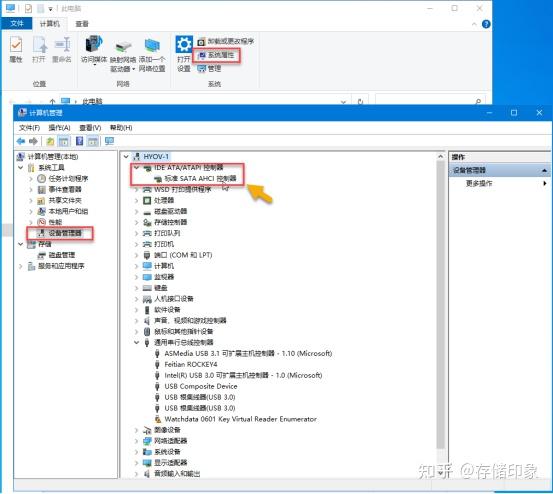 图2 打开设备管理器查看磁盘模式 【存储印象】
图2 打开设备管理器查看磁盘模式 【存储印象】固态硬盘使用NAND闪存来存储数据,闪存控制器将NAND闪存与主机连接,数据存储在闪存块中,当往固态硬盘写入数据时,数据会按照某种顺序依次写入,当将固态硬盘上的某数据删除时,也并非将其实际删除,而是将其标记为已删除,此时写入新数据时会依次在固态硬盘上的其他可用空间写入,这样待整个固态硬盘被彻底写满后,再往里面存放数据时,固态硬盘会将之前标记为已删除的全部数据合并在一起并删除,这可能会导致比较严重的延迟,但是,如果固态硬盘开启了TRIM功能,则很好地解决了固态硬盘读写延迟的问题。
固态硬盘的TRIM是一个非常重要的技术指令,在使用固态硬盘时需要确保开启系统中的TRIM指令功能来优化、提升固态硬盘的读写性能,减少延迟。NTFS文件系统并不会向固态硬盘发送删除指令,开启了TRIM指令功能后,TRIM指令会知道哪些资料可以安全擦除,等待再次有写入操作时会提前执行删除,而不用等全部写满后再花费时间去擦除全部标记为已删除的数据。TRIM会获知想写入多少数据,就让固态硬盘提前擦除多少空间,读写效率大大提升而又减轻了固态硬盘的损耗,使得固态硬盘在长期使用后仍然可以不掉速。
现在操作系统基本会为固态硬盘默认开启TRIM指令功能。可以按照以下的方法、步骤来确认TRIM指令是否已经开启。
1)进入Windows操作系统后,同时按“视窗”键+R键,弹出“运行”对话框,输入“cmd”,如图3所示,单击“确定”按钮。
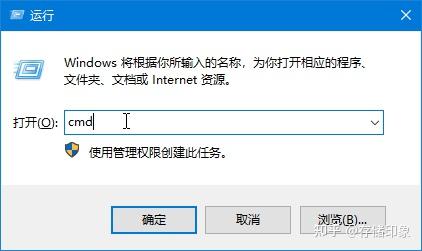 图3 “运行”对话框 【存储印象】
图3 “运行”对话框 【存储印象】2)在弹出的命令窗口中输入“fsutil behavior query DisableDeleteNotify”,如图4所示,按Enter键。
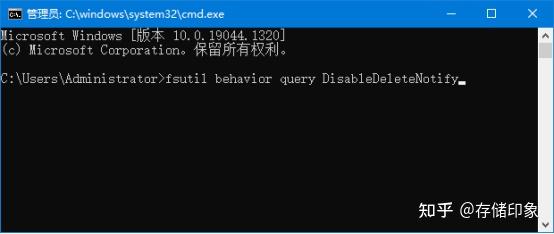 图4 命令窗口输入所需命令 【存储印象】
图4 命令窗口输入所需命令 【存储印象】此时,可以看到其返回值,如图5所示。如果返回值为0,则表示固态硬盘TRIM处于已开启状态,当前在Windows中处于活动状态;如果返回值为1,则表示TRIM处于关闭状态。
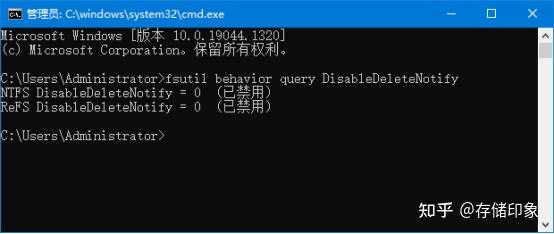 图5 查看其返回值 【存储印象】
图5 查看其返回值 【存储印象】但TRIM指令并未启动时,如果要想启动,则在以管理员身份运行的命令提示符中执行“fsutil behavior set disabledeletenotify 0”命令操作,将其值设置为0,如果想再次关闭它,这需将其值更改为1即可。
比较典型的固态硬盘优化方法还有4K对齐。固态硬盘采用文件系统中的4K部门(4096字节)来存储数据,倘若没有4K对齐,则对数据进行读写时会横跨两个物理扇区,影响固态硬盘的读写性能。所谓的4K对齐,其实算得上是4K高级格式化,有助于让硬盘提供更高的可用容量,并同时提供改进的错误纠正能力。。
一般厂商提供的固态硬盘管理工具会具有分区管理功能,可以通过高级操作进行分区对齐设置。
如果在平时使用电脑时,对磁盘进行搜索并不多,那么可以关闭磁盘检索引功能,这有助于维护固态硬盘的使用寿命大有好处。
要关闭磁盘索引功能,则可以按照以下方法、步骤来进行。
1)双击“我的电脑”或“此电脑”图标,接着右击要操作的固态硬盘分区,选择快捷菜单中的“属性”命令,弹出“属性”对话框。
2)在“常规”选项卡上将“除了文件属性外,还允许索引此驱动器上文件的内容”复选框的勾清除掉,如图6所示。
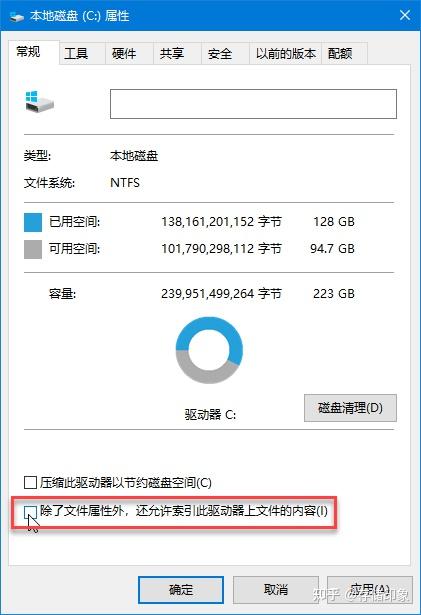 图6 在“属性”对话框进行设置 【存储印象】
图6 在“属性”对话框进行设置 【存储印象】3)单击“确定”按钮。
可能此操作需要以管理员权限进行操作。
磁盘碎片整理主要针对传统的机械硬盘,它是通过系统软件或专业的磁盘碎片整理软件对电脑磁盘在长期使用过程中产生的碎片和凌乱文件进行重新整理,以提高电脑的整体性能和运行速度。由于磁盘碎片整理会重新将存储在磁盘中的文件按照一定的顺序再重新读写一遍并整理,这种机制对于固态硬盘来说是致命的,固态硬盘的闪存颗粒有擦写次数限制,频繁进行磁盘碎片整理会让固态硬盘折寿。
要关闭磁盘碎片整理计划,则可以右击固态硬盘分区,并从弹出的快捷菜单中选择“属性”命令,如图7所示。
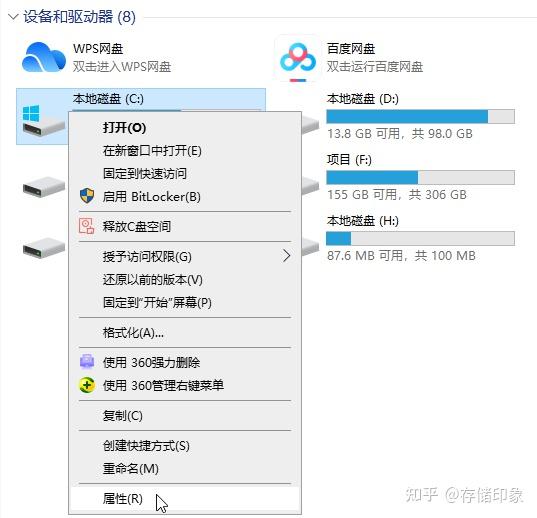 图7 对固态硬盘执行“属性”命令 【存储印象】
图7 对固态硬盘执行“属性”命令 【存储印象】在弹出的“属性”对话框中切换至“工具”选项卡,在“对驱动器进行优化和碎片整理”选项组中单击“优化”按钮,弹出“优化驱动器”对话框,选择要优化的固态硬盘,单击“启动”按钮,取消选中“按计划运行(推荐)”复选框,单击“确定”按钮,这样就确保关闭磁盘碎片整理计划了。操作示意如图8所示。
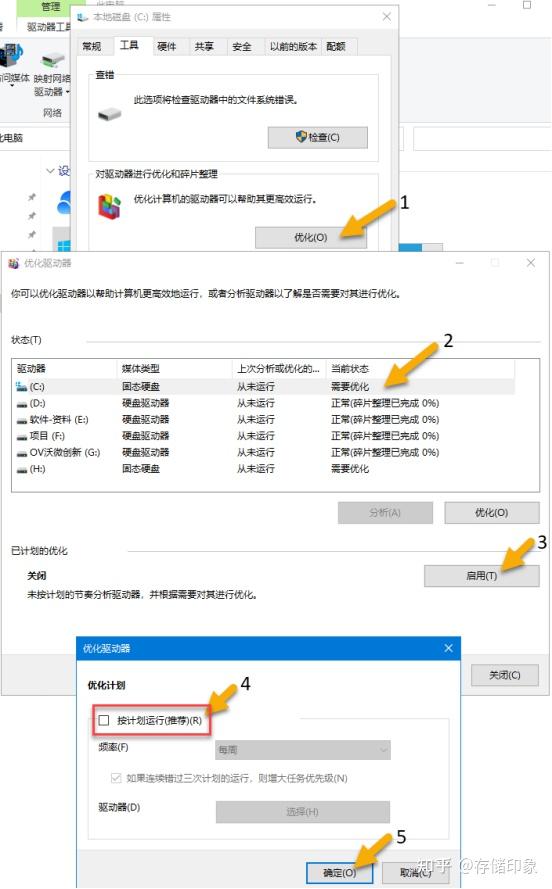 图8 关闭磁盘整理计划的操作示意 【存储印象】
图8 关闭磁盘整理计划的操作示意 【存储印象】 以上优化固态硬盘性能的几个实用小技巧,你学会了吗?关注“存储印象”,将会学到更多相关的产品知识和产品使用技巧。
温馨提示:原创文章,码字不易,不接受未经授权的转载、搬运。如果文章内容对你有帮助,欢迎点赞支持,以及收藏哦~
我是 @存储印象 【可点击关注我】,目前专注于存储、数码电子、家电产品的知识科普和选购建议,希望我的文字可以帮助你学习到相关产品的应用知识和选购技巧。
存储印象的硬核文章:
【硬核DIY】固态硬盘SSD选购指南与推荐(超1万字选购攻略)
【硬核攻略】移动固态硬盘(PSSD)选购指南
【硬核攻略】U盘产品知识科普与选购,有容乃大
【硬核攻略】通俗易懂的microSD存储卡(TF卡)知识科普及选购秘诀,拒绝被坑!
【硬核攻略】电脑内存条知识、选购指南及推荐,不仅仅是性价比还有品牌